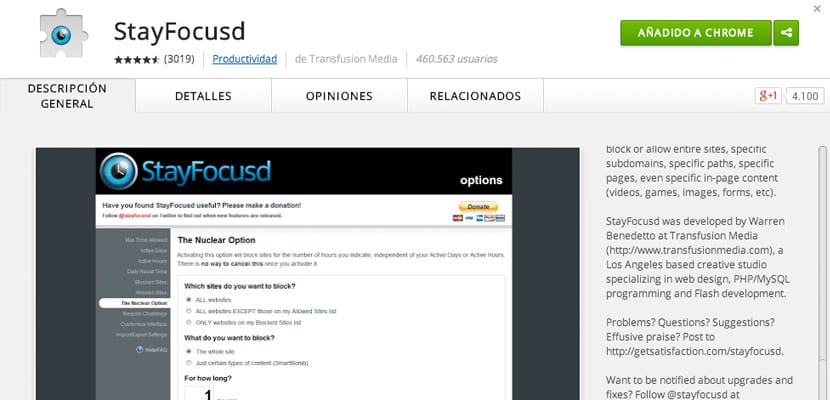
Hvad StayFocusd gør er at begrænse den tid, du kan bruge på bestemte websteder. Du kan konfigurere de sider, der spilder tid (sociale netværk, e-mail, aviser ...) og vælge den maksimale tid, du kan bruge på dem. På denne måde undgår du at hakke på Internettet, og det er lettere at fokusere på dit rigtige arbejde.
Fås til Google Chrome, der bruges af mere end 460.000 brugere. Denne applikation fungerer som følger: Opgaven, som du vil udvikle dig, opdeles i flere faser eller underopgaver, der som standard varer 25 minutter. I slutningen af hver 25 minutters underopgave giver applikationen dig en kort pause på 5 minutter. Dette er kendt som Pomodoro-teknikken, og hvad det gør, er at du fokuserer al din opmærksomhed på din opgave, og vigtigst af alt får du endda arbejdet færdig inden den planlagte tid.
Opsætning af denne applikation er let. Når vi er installeret i vores Chrome, klikker vi på ikonet, der skal vises i vores browser. Selvom det er på engelsk, er dets brug meget intuitivt. Lad os gå til konfiguration (kun ord på spansk), og så ser vi på en fane, hvad der interesserer os. I venstre kolonne alt, hvad vi kan konfigurere:
- Maks. Tilladt tid - Maksimal tilladt tid på hvert blokerede websted.
- Aktive dage - Dage, hvor applikationen aktiveres.
- Aktive timer - Timer, hvor den aktiveres.
- Daglig nulstillingstid - Time, hvor timetælleren nulstilles til 0.
- Blokerede websteder - Blokerede websteder.
- Tilladte websteder - Tilladte websteder.
- Den nukleare mulighed - Den nukleare mulighed.
- Kræv udfordring - Vi er meget snyder, derfor findes denne mulighed. Vi vil sandsynligvis ændre konfigurationen for at gøre tiderne mere fleksible, og for at undgå det er der den vanskelige udfordring (men ikke umulig, som appen fortæller os), som du kan aktivere.
- Tilpas - Tilpasning. Beslut her de annoncer, du vil have mig til at vise dig (eller ej). For eksempel er den eneste mulighed, som jeg vil deaktivere, "StayFocused opdateringsmeddelelser”(Nyheder om appopdateringer).
- Import / eksport-indstillinger - For at importere eller eksportere dine data fra applikationen for at sikre, at du ikke mister dem.
Installation af StayFocusd på Google Chrome
Indtast blot Chrome-applikationskataloget og søg StayFocusd i kategorien Produktivitet. Når det er fundet, skal du klikke på navnet og en dialogboks vises med kategorierne af Generel beskrivelse, detaljer, etc. Øverst i boksen ser vi en blå knap, der siger "Føj til Google Chrome”. Klik der ... og voila! Du har allerede applikationen installeret. Du kan lukke og genåbne browseren eller bare vente et par minutter på, at ikonet vises i navigationslinjen (et øjeur).
Opsætning af StayFocusd
Vi vil konfigurere applikationen trin for trin. Klik på applikationsikonet, og så skal vi i den lille taleboble konfiguration.
En Maks. Tilladt tid Vi bestemmer, hvilke minutter vi tillader os at besøge de websteder, som vi vil blokere. Det vil sige den tid, vi vil bruge de steder, hvor vi ikke ønsker at være, fordi vi ved, at vi spilder tid. Som standard har vi 10 minutter. Jeg har besluttet at sænke dem til 2 minutter: hvis jeg forbyder disse websteder, er det noget. Lade være med?.
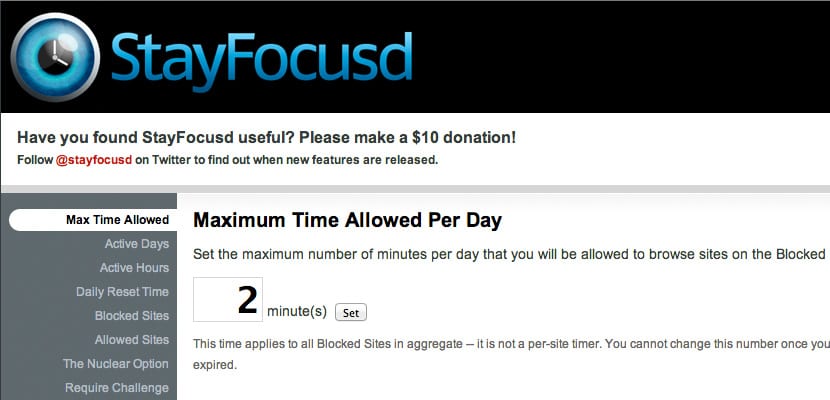
Aktive dage. Hvis vi kommer til arbejdsdagen, fjerner vi kun lørdag (lørdag) og søndag (Søndag).
Aktive timer. Vi fortsætter med arbejdsdagen. Her afhænger det af hver enkelt tids præferencer. I mit tilfælde er det fra 8:30 til 17:30. Ja, du ser 9 timer ... Men i virkeligheden er det, at jeg stopper i en time for at spise, så sandheden er, at det er 8 timer.
Daglig nulstillingstid. Jeg synes, at tolv om natten er en god mulighed: 12:00.
Blokerede websteder. Lad os komme ind i sagen. Hvad der gør mig mere uproduktiv er sociale netværk, som jeg formoder, vil ske for mange. Så jeg har besluttet at medtage på mine "sorte liste" sider som Facebook, Twitter, Pinterest og aviser, der er mest besøgt af mig. Dette, hvis du har brug for internettet til dit arbejde. Hvis du skal designe, ville en drastisk foranstaltning (og helt sikkert meget effektiv) være at blokere ALLE websteder. Vi vil senere se, hvordan man gør det.
Tilladte websteder. Disse websteder, hvor vi skal indtaste ja eller ja. I mit tilfælde e-mail.
Den nukleare mulighed. Husk hvad jeg plejede at sige om at blokere alle websteder? Dette er muligheden. Vi kan blokere alle websteder, vi kan kun tillade dem, som vi har markeret Tilladte websteder eller bare blokere dem på listen Blokerede websteder. Men ikke kun det: vi kan fortsætte med at beslutte, hvad vi vil blokere; hele sidenhele webstedet) eller bare en bestemt type indhold (bare bestemte typer indhold), tidspunktet og endda tidsplanen for hvornår vi ønsker, at denne konfiguration skal starte (lige nu-nu, når min maksimale tilladte tid er overskredet-når min maksimalt tilladte tid løber ud, på et bestemt tidspunkt-på et bestemt tidspunkt).
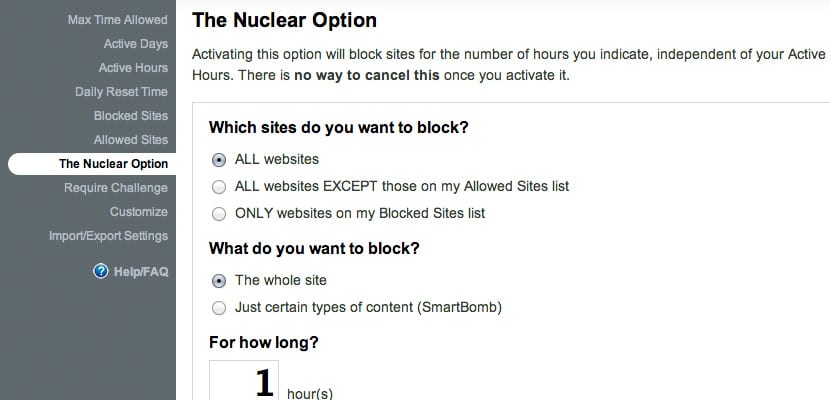
Endelig springer jeg over udfordringsmuligheden (ikke for nu, tak) og min sidste konfiguration fokuserer på afsnittet Tilpas, deaktivering af nyhederne om appopdateringer. Dygtig!.
Det er interessant at bemærke, at hvis Google Chrome ikke blev brugt, ville vi også have mulighed for at downloade det til vores computer ved at besøge bytesignals.com/stayfocused.